本文簡要介紹 python 語言中 arcgis.raster.analytics.add_image 的用法。
用法:
arcgis.raster.analytics.add_image(image_collection, input_rasters, raster_type_name=None, raster_type_params=None, context=None, *, gis=None, future=False, **kwargs)返回:
影像圖層項目
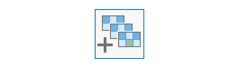
將圖像集合添加到現有圖像集合。它提供了通過引用使用輸入柵格並通過上下文參數指定圖像集合屬性的規定。
當新數據可包含在同一正射映射項目中時,可以使用它。當新數據添加到圖像集合時,整個圖像集合必須重置為原始狀態。
Parameter
Description
input_rasters
所需清單。要添加到正在創建的圖像集合中的輸入柵格列表。該參數可以是以下任意一種類型:
圖像的門戶項目列表
圖像服務 URL
共享數據路徑(該路徑必須可由服務器訪問)
門戶上文件夾的名稱
image_collection
必填項目。表示要添加
input_rasters的圖像集合的項目。圖像集合必須是現有的圖像集合。這是輸出圖像集合(馬賽克數據集)項目或 url 或 uri。
raster_type_name
可選字符串。用於將數據添加到圖像集合的柵格類型的名稱。
選擇清單:
[“Aerial”, “ASTER”, “DMCII”, “DubaiSat-2”, “GeoEye-1”, “GF-1 PMS”, “GF-1 WFV”,“GF-2 PMS”, “GRIB”, “HDF”, “IKONOS”, “Jilin-1”, “KOMPSAT-2”, “KOMPSAT-3”,“Landsat 1-5 MSS”, “Landsat 4-5 TM”, “Landsat 7 ETM+”, “Landsat 8”, “Landsat 9”,“NetCDF”, “PlanetScope”, “Pleiades-1”, “Pleiades NEO”, “QuickBird”, “RapidEye”,“Raster Dataset”, “ScannedAerial”, “Sentinel-2”, “SkySat”, “SPOT 5”, “SPOT 6”,“SPOT 7”, “Superview-1”, “Tiled Imagery Layer”, “UAV/UAS”, “WordView-1”,“WordView-2”, “WordView-3”, “WordView-4”, “ZY3-SASMAC”, “ZY3-CRESDA”]例子:
“QuickBird”
raster_type_params
可選字典。其他
raster_type特定參數。將柵格添加到圖像集合的過程可以通過指定其他柵格類型參數來控製。
柵格類型參數參數是一個字典。
用法:
{“gps”: [[“image1.jpg”, “10”, “2”, “300”], [“image2.jpg”, “10”, “3”, “300”], [“image3.jpg”, “10”, “4”, “300”]], “cameraProperties”: {“Maker”: “Canon”, “Model”: “5D Mark II”, “FocalLength”: 20, “PixelSize”: 10, “x0”: 0, “y0”: 0, “columns”: 4000, “rows”: 3000}, “constantZ”: 300,”isAltitudeFlightHeight”: “True”,”dem”: {“url”:
https://...}字典可以包含productType、processingTemplate、pansharpenType、Filter、pansharpenWeights、ConstantZ、dem、zoffset、CorreateGeoid、ZFactor、StretchType、ScaleFactor、ValidRange
請查看下表(支持的柵格類型),了解有關每種柵格類型的產品類型、處理模板、全色銳化權重的更多詳細信息。
pansharpenType 的可能值 - [“Mean”、“IHS”、“Brovey”、“Esri”、“Mean”、“Gram-Schmidt”]
過濾器的可能值 - [無、“Sharpen”、“SharpenMore”]
StretchType 字典的值可以如下:
“None”
“最小最大; <分鍾>; <最大>”
“百分比最小最大; <最小百分比>; <最大百分比>”
“標準差; <標準偏差數>”
示例:{“StretchType”:“MinMax; <分鍾>; <最大>”}
ValidRange 字典的值可以如下:
“<掩碼最小值>,<掩碼最大值>”
示例:{“ValidRange”: “10, 200”}
例子:
{“productType”:”All”,”processingTemplate”:”Pansharpen”, “pansharpenType”:”Gram-Schmidt”,”filter”:”SharpenMore”, “pansharpenWeights”:”0.85 0.7 0.35 1”,”constantZ”:-9999}
context
可選字典。上下文參數用於提供附加輸入參數。
用法:
{“image_collection_properties”: {“imageCollectionType”:”Satellite”},”byref”:’True’}
使用
image_collection_properties鍵設置 imageCollectionType 的值。注意:“imageCollectionType” 屬性對於圖像收集非常重要,稍後將通過正射映射係統服務進行調整。根據影像采集類型,正射測繪係統服務會選擇不同的算法進行調整。因此,如果圖像集合是通過引用創建的,則請求者應使用以下關鍵字根據圖像集合中圖像的類型設置此屬性。如果未設置imageCollectionType,則默認為“UAV/UAS”
如果 byref 設置為“True”,則不會上傳數據。如果未設置,則默認為“False”
gis
僅關鍵字參數。可選的
GIS對象。運行該工具的 GIS。如果未指定,則使用活動 GIS。future
僅關鍵字參數。可選的布爾值。如果為 True,則結果將是一個 GPJob 對象,並且結果將異步返回。
例子:
# Usage Example: To add an image to an existing image collection. params = {"gps":[["YUN_0040.JPG",34.006989,-117.09279,725.13]], "cameraProperties":{"maker":"Yuneec","model":"E90","focallength":8,"columns":5472,"rows":3648,"pixelsize":0.0024}, "isAltitudeFlightHeight":"false", "averagezdem": {"url": "https://rais.dev.geocloud.com/arcgis/rest/services/Hosted/WorldSRTM90m/ImageServer"}} add_image(image_collection=image_collection, input_rasters=[image_item], raster_type_name="UAV/UAS", raster_type_params=params)
相關用法
- Python ArcGIS acos用法及代碼示例
- Python ArcGIS abs用法及代碼示例
- Python ArcGIS acosh用法及代碼示例
- Python ArcGIS arithmetic用法及代碼示例
- Python ArcGIS aspect_slope用法及代碼示例
- Python ArcGIS analyze_changes_using_ccdc用法及代碼示例
- Python ArcGIS asinh用法及代碼示例
- Python ArcGIS aggregate_points用法及代碼示例
- Python ArcGIS asin用法及代碼示例
- Python ArcGIS atan2用法及代碼示例
- Python ArcGIS atanh用法及代碼示例
- Python ArcGIS aggregate_multidimensional_raster用法及代碼示例
- Python ArcGIS aspect用法及代碼示例
- Python ArcGIS areas_and_lengths用法及代碼示例
- Python ArcGIS atan用法及代碼示例
- Python ArcGIS aggregate用法及代碼示例
- Python ArcGIS analyze_changes_using_landtrendr用法及代碼示例
- Python ArcGIS power用法及代碼示例
- Python ArcGIS APIKeyManager.get用法及代碼示例
- Python ArcGIS KnowledgeGraph.named_object_type_delete用法及代碼示例
- Python ArcGIS ContentManager.unshare_items用法及代碼示例
- Python ArcGIS ImageryLayer.thumbnail用法及代碼示例
- Python ArcGIS FormFieldElement用法及代碼示例
- Python ArcGIS Geometry.true_centroid用法及代碼示例
- Python ArcGIS Site.delete用法及代碼示例
注:本文由純淨天空篩選整理自arcgis.com大神的英文原創作品 arcgis.raster.analytics.add_image。非經特殊聲明,原始代碼版權歸原作者所有,本譯文未經允許或授權,請勿轉載或複製。
